
HƯỚNG DẪN RESET MẬT KHẨU ROOT CỦA MYSQL TRÊN UBUNTU
Hướng dẫn Reset mật khẩu Root của MySQL 8.0 trên Ubuntu 21.04 mới nhất 2021 từ AN Publisher. Đừng lo nếu bạn quên mật khẩu root của MySQL.

Bài viết này thuộc KHÓA HỌC XÂY DỰNG HỆ THỐNG WEBSITE TRÊN VPS. Trong hướng dẫn này, Antonio Nguyen hướng dẫn bạn cài dặt LAMP ( Linux, Apache, MySQL, PHP) để xây dựng nền tảng cho hệ thống website trên VPS.

LAMP ( Linux, Apache, MySQL, PHP) là môi trường máy chủ Web có khả năng chứa và phân phối các trang Web động. Web động là các website có kết nối cơ sở dữ liệu (CSDL).
Apache là phần mềm máy chủ Web phổ biến nhất hiện nay. Nó rất an toàn, nhanh chóng và đáng tin cậy.
MySQL là hệ quản trị cở sở dữ liệu (DBMS) nguồn mở được quản lý bởi Oracle Corporation. Ở bài viết Hệ Quản trị CSDL MySQL, Antonio Nguyen đã giới thiệu cơ bản về DBMS này.
PHP được phát triển như là một ngôn ngữ kịch bản trên máy chủ (server-side scripting language). Nó là ngôn ngữ hướng đối tượng, có khả năng nhúng vào ngôn ngữ html xử lý rất nhanh, tương thích với nhiều hệ điều hành và hoạt động như một thành phần của Apache.
Antonio Nguyen hướng dẫn bạn mua VPS ( Virtual private servers) của nhà cung cấp OVHcloud. Khi tiến hành mua bạn sẽ thanh toán bằng Paypal hoặc VISA credit card nhé. Khi mua, bạn chọn Hệ điều hành Ubuntu 21.04. Lúc đó, phía OVHcloud sẽ tiến hành cài đặt cho bạn. Tài khoản root sẽ được gửi qua email mà bạn đăng ký dịch vụ
Sau khi, bạn có tài khoản, bạn tiến hành ssh vào server bằng phần mềm ssh client nhé. Sau khi ssh bạn cần nâng cấp hệ thống bằng lệnh sau:
sudo apt update
Để cài đặt Apache, chúng ta chỉ cần chạy lệnh sau (Lưu ý: trong quá trình chạy lệnh sẽ yêu cầu xác nhận, bạn chỉ cần điền Y và Enter là được nhé):
sudo apt install apache2
Sau khi cài đặt xong, bạn thử truy cập bằng địa chỉ sau, nếu ra trang website có giao diện như bên dưới nghĩa là bạn đã cài đặt thành công Apache.
http://your_server_ip
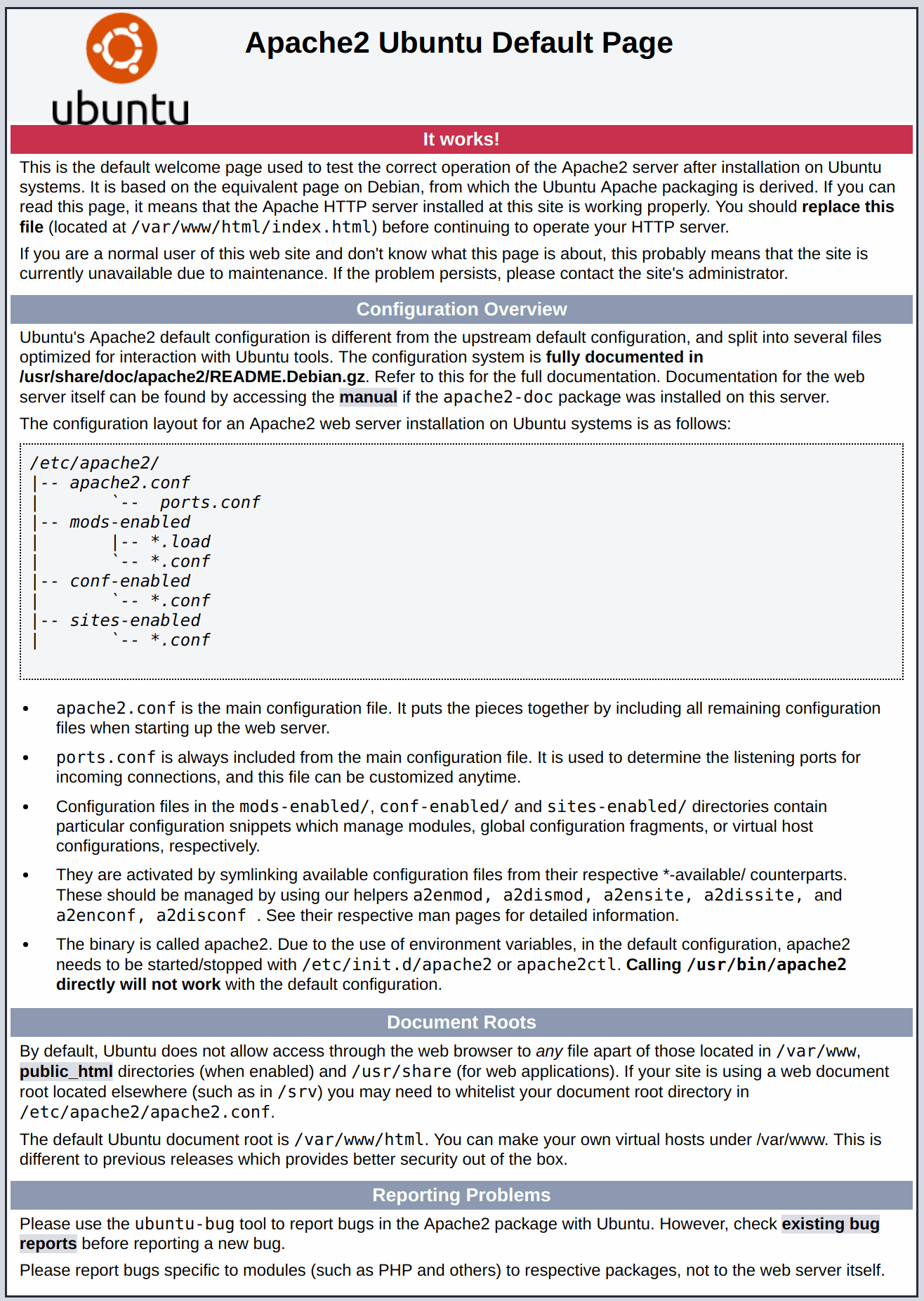
Tiến hành cài đặt MySQL bạn chạy lệnh sau (Lưu ý: Trong quá trình chạy sẽ yêu cầu xác nhận bạn điền Y và nhấn Enter nhé):
sudo apt install mysql-server
Để tăng tính bảo mật cho MySQL Server, bạn nên chạy script sau để xóa bỏ một số cài đặt không an toàn và khóa quyền truy cập từ xa.
sudo mysql_secure_installation
Khi chạy lệnh sẽ hỏi một số thông tin mặc định bạn điền Y và nhấn Enter nhé. Bạn nên bật tính năng mật khẩu mạnh cho MySQL để tăng tính bảo mật nhé.
VALIDATE PASSWORD PLUGIN can be used to test passwords
and improve security. It checks the strength of password
and allows the users to set only those passwords which are
secure enough. Would you like to setup VALIDATE PASSWORD plugin?
Press y|Y for Yes, any other key for No: ( Chọn Y|y nhé)
There are three levels of password validation policy:
LOW Length >= 8
MEDIUM Length >= 8, numeric, mixed case, and special characters
STRONG Length >= 8, numeric, mixed case, special characters and dictionary file
Please enter 0 = LOW, 1 = MEDIUM and 2 = STRONG: 1
Estimated strength of the password: 100
Do you wish to continue with the password provided?(Press y|Y for Yes, any other key for No) : y
Cài đặt xong, bạn truy cập MySQL Server bằng lệnh sau:
sudo mysql -uroot -p
Output:
Welcome to the MySQL monitor. Commands end with ; or \g.
Your MySQL connection id is 22
Server version: 8.0.19-0ubuntu5 (Ubuntu)
Copyright (c) 2000, 2020, Oracle and/or its affiliates. All rights reserved.
Oracle is a registered trademark of Oracle Corporation and/or its
affiliates. Other names may be trademarks of their respective
owners.
Type 'help;' or '\h' for help. Type '\c' to clear the current input statement.
mysql>
Tiến hành cài đặt PHP, bạn tiến hành chạy lệnh sau:
sudo apt install php libapache2-mod-php php-mysql
Kiểm tra phiên bản bằng lệnh sau:
sudo php -v
Output:
PHP 7.4.3 (cli) (built: Jul 5 2021 15:13:35) ( NTS )
Copyright (c) The PHP Group
Zend Engine v3.4.0, Copyright (c) Zend Technologies
with Zend OPcache v7.4.3, Copyright (c), by Zend Technologies
Để đảm bảo mỗi lần Server Restart thì hai service mysql và apache khởi động cùng server thì tiến hành lệnh sau:
sudo systemctl enable apache2
sudo systemctl enable mysql
Như vậy, Antonio Nguyen đã hướng dẫn bạn cách cài đặt LAMP. Đây là bước quan trọng để khởi tạo môi trường cho hệ thống website. Trong bài viết sau, Antonio Nguyen sẽ hướng dẫn bạn cấu hình Multi Website trên một VPS nhé. Chúc bạn thành công!
Chia sẻ bài viết:

Hướng dẫn Reset mật khẩu Root của MySQL 8.0 trên Ubuntu 21.04 mới nhất 2021 từ AN Publisher. Đừng lo nếu bạn quên mật khẩu root của MySQL.

Bài viết này nằm trong KHÓA HỌC XÂY DỰNG HỆ THỐNG WEBSITE TRÊN VPS. Tài liệu hướng dẫn cách tối ưu SEO On-Page trên WordPress mới nhất.

Khuyến mãi các gói Combo Thiết kế Website mới nhất 2021 từ AN Publisher. Theme Astra Pro, Elementor Addons, SEO On-page, viết bài chuẩn SEO
4 thoughts on “HƯỚNG DẪN CÀI LAMP”
Pingback: KHÓA HỌC XÂY DỰNG HỆ THỐNG WEBSITE TRÊN VPS
Pingback: CẤU HÌNH MULTI WEBSITE - AN Publisher - Antonio Nguyen
Pingback: CÀI ĐẶT WORDPRESS TRÊN VPS - AN Publisher - Antonio Nguyen
Pingback: KHÓA HỌC WEBSITE CƠ BẢN DÀNH CHO NGƯỜI MỚI - AN Publisher - Antonio Nguyen